Les achats en ligne sont un excellent moyen d’économiser de l’argent, car ils vous permettent de comparer facilement les prix des différentes plateformes de commerce électronique. Alors que de nombreux acheteurs s'en tiennent à des sites populaires comme Amazon, AliExpress, Temu et Miravia, il existe des outils spécialisés qui peuvent améliorer votre expérience d'achat et vous aider à trouver les meilleures offres.
L'un de ces outils est Google Lens, et dans ce guide, nous vous montrerons comment l'utiliser pour des achats en ligne plus intelligents.
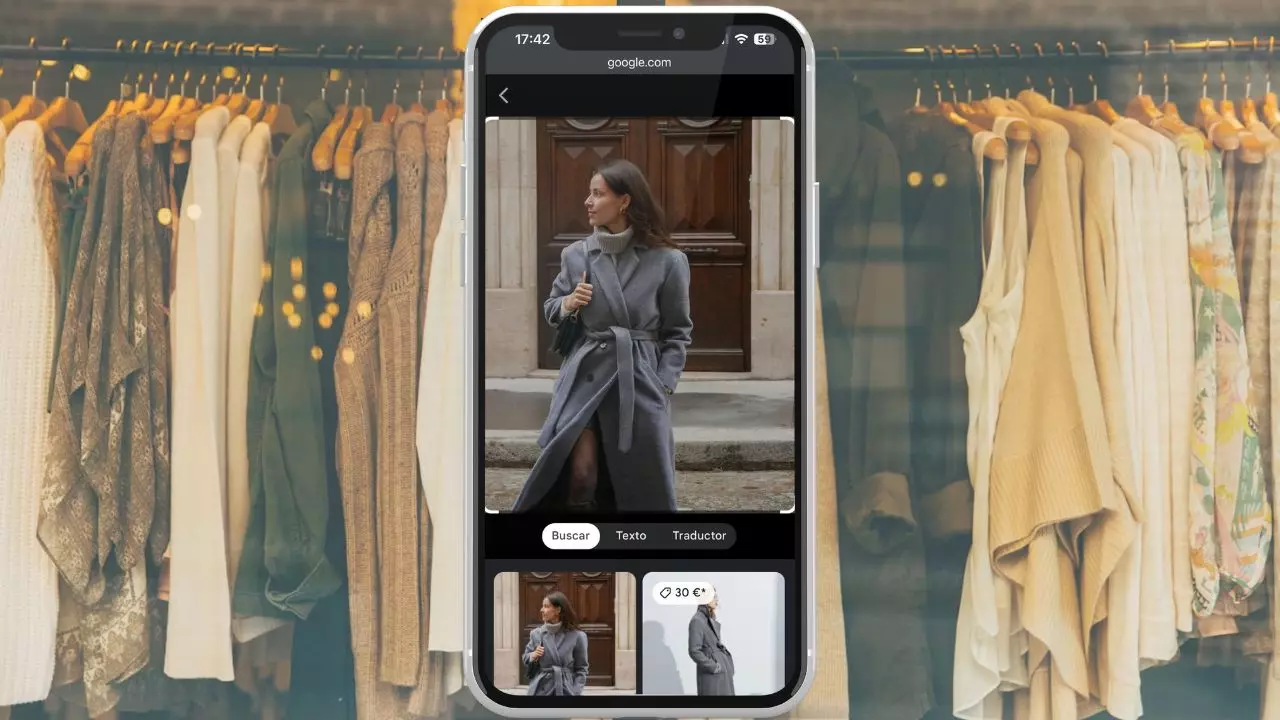
Pourquoi utiliser Google Lens pour les achats en ligne ?
Lorsque vous recherchez des produits en ligne, vous ne connaissez peut-être pas toujours le nom ou les spécifications exacts. Google Lens simplifie ce processus en vous permettant d'effectuer une recherche à l'aide d'images plutôt que de mots-clés. Ceci est particulièrement utile lorsque vous trouvez un article que vous aimez mais que vous n’en savez pas grand-chose. En prenant une photo ou en utilisant une image de votre galerie, Google Lens peut vous aider à trouver les meilleurs prix disponibles sur Internet.
Comment utiliser Google Lens pour trouver les meilleures offres
- Identifiez le produit: Commencez par identifier le produit que vous souhaitez acheter. Cela peut être quelque chose que vous avez vu sur un site Web, une application ou même dans la vraie vie.
- Utilisez Google Chrome:
- On iOS: Maintenez l'image enfoncée dans Google Chrome jusqu'à ce qu'un menu apparaisse. Sélectionnez « Rechercher une image avec Google ».
- On Android: Maintenez l'image enfoncée et choisissez « Rechercher une image avec l'objectif ».
- Parcourir les résultats: Google affichera toutes les options trouvées, avec les prix affichés dans le coin supérieur gauche des images. Faites défiler vers le haut depuis le bas de l’écran pour voir les différents sites Web sur lesquels le produit est disponible.
- Comparer les prix: Faites défiler les résultats pour comparer les prix sur différentes plateformes et trouver la meilleure offre.
Utiliser des captures d'écran et des photos avec Google Lens
Si vous trouvez un produit dans une application autre que Google Chrome, vous pouvez toujours utiliser Google Lens en suivant ces étapes :
- Prenez une capture d'écran ou téléchargez la photo du produit.
- Ouvrez Google Lens: Accédez à l’image via votre galerie mobile.
- Analyser l'image: Google Lens analysera l'image et vous montrera des produits similaires avec des prix.
Utiliser Google Lens sur un ordinateur
Pour les utilisateurs d'ordinateurs de bureau, Google Chrome propose une fonctionnalité similaire :
- Cliquez avec le bouton droit sur l'image: Passez la souris sur l'image et faites un clic droit.
- Sélectionnez « Rechercher une image avec Google »: Chrome vous montrera alors où trouver le produit en ligne, ainsi que les prix.
Exemple : trouver des vêtements Zara sur AliExpress
Un post viral sur X (anciennement Twitter) de @Kim_Khandashisa met en avant un « life hack » intéressant similaire à Google Lens. L’utilisateur a démontré que certains vêtements Zara peuvent être trouvés moins chers sur AliExpress en utilisant la recherche d’images. Voici comment procéder :
- Prenez une capture d'écran: Capturez une image de l'article depuis l'application Zara.
- Utiliser la recherche d’images AliExpress: ouvrez l'application AliExpress et utilisez sa fonction de recherche d'images pour trouver des articles similaires ou identiques à des prix potentiellement inférieurs.
Conclusion
Google Lens est un outil puissant qui peut rendre vos achats en ligne plus efficaces et plus rentables. Que vous naviguiez sur votre téléphone ou votre ordinateur, cette technologie de reconnaissance d'image vous aide à trouver rapidement les meilleures offres sur les produits que vous souhaitez. En intégrant Google Lens à votre routine d'achat, vous pouvez vous assurer d'obtenir le meilleur prix possible à chaque fois.
